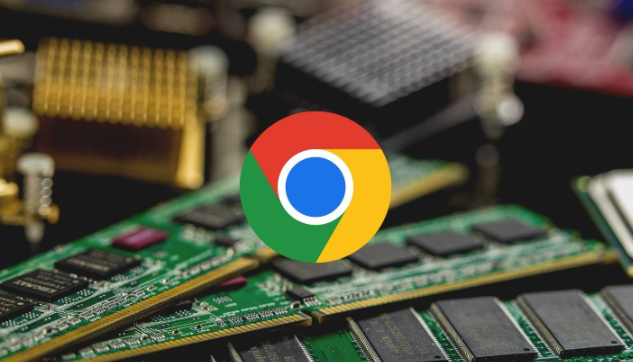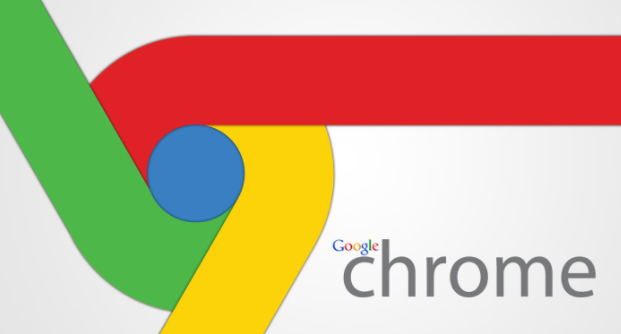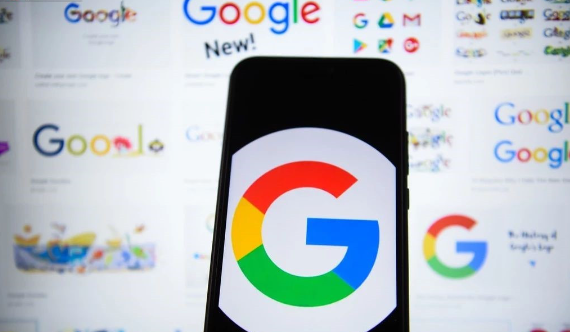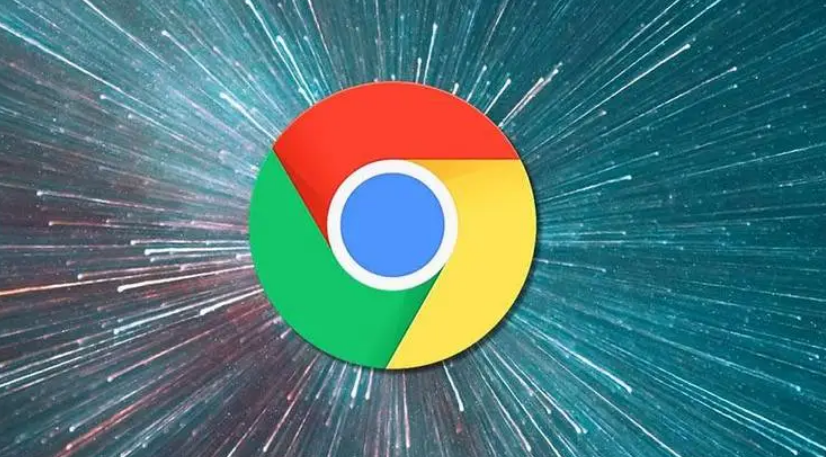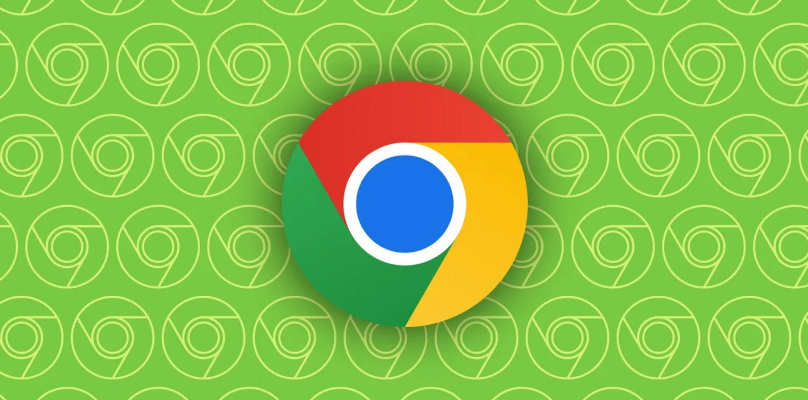
一、准备工作
1. 备份重要数据
- 在进行任何迁移操作之前,务必备份重要的书签、密码和其他浏览器数据。可以通过Chrome浏览器自带的导出功能进行备份。
- 打开Chrome浏览器,点击右上角的菜单按钮,选择“设置”。
- 在设置页面中,点击左侧的“您和Google”选项,然后选择“同步和Google服务”。
- 点击“管理同步”,确保“开启同步”选项已勾选,并选择要同步的数据类型,包括密码等敏感信息。
- 点击“同步”按钮,等待同步完成。
- 在同步完成后,可以在新的设备或浏览器上登录相同的Google账号,恢复这些数据。
二、导出旧版Chrome保存的凭证
1. 使用Chrome内置功能导出密码
- 打开旧版Chrome浏览器,点击右上角的菜单按钮,选择“设置”。
- 在设置页面中,点击左侧的“自动填充”选项,然后选择“密码管理器”。
- 在密码管理器页面中,点击右上角的三个点图标,选择“导出密码”。
- 系统会提示输入Windows账户密码进行确认,输入正确的密码后,选择一个保存位置,即可将密码导出为一个CSV文件。
2. 手动记录重要凭证(可选)
- 如果有一些特殊的凭证无法通过上述方法导出,可以手动记录下来。例如,某些网站可能使用了独特的加密方式存储密码,或者需要额外的验证步骤才能导出密码。
- 在记录凭证时,要确保信息的准确性和完整性,包括网站地址、用户名和密码等关键信息。
三、导入凭证到新版Chrome或其他浏览器
1. 导入到新版Chrome浏览器
- 打开新版Chrome浏览器,点击右上角的菜单按钮,选择“设置”。
- 在设置页面中,点击左侧的“自动填充”选项,然后选择“密码管理器”。
- 在密码管理器页面中,点击右上角的三个点图标,选择“导入密码”。
- 选择之前导出的CSV文件,按照提示完成导入操作。
2. 导入到其他浏览器(以Edge为例)
- 打开Edge浏览器,点击右上角的菜单按钮,选择“收藏夹”。
- 在收藏夹管理页面中,点击右上角的“导入和导出”按钮,选择“导入收藏夹和密码”。
- 选择从Chrome浏览器导出的CSV文件,按照提示完成导入操作。
四、检查和验证
1. 检查导入的凭证是否正确
- 在导入完成后,可以在相应浏览器的密码管理器中查看导入的凭证是否完整和准确。
- 尝试访问一些之前保存过凭证的网站,检查是否能够自动填充用户名和密码。
2. 更新安全设置
- 根据需要,更新浏览器的安全设置,如启用更强的密码策略、开启双重认证等,以提高账户的安全性。
五、注意事项
1. 保护好导出的文件
- 导出的CSV文件包含了敏感的用户名和密码信息,要妥善保管,避免泄露给他人。
- 可以考虑对文件进行加密处理,增加安全性。
2. 定期更新密码
- 为了保障账户安全,建议定期更新密码,并避免使用过于简单或容易猜测的密码组合。
3. 关注浏览器更新
- 及时更新浏览器到最新版本,以获取最新的安全补丁和功能改进。